Przewodnik usuwania Red Alert ransomware (odinstalować Red Alert ransomware)
Jeśli znajdziesz że pulpicie pokryte czarnym oknie, twierdząc, że „pliki są szyfrowane z AES-256”, może to być prawdą, że Red Alert ransomware jest wewnątrz komputera i ma już zaszyfrowane dane osobowe przechowywane na komputerze. Powinno być jasne, już po tej wiadomości, że tylko stara się uzyskać pieniądze od Ciebie. Aby sprawić, byś uwierzył, że jest to bardzo poważne, ta infekcja blokuje ekran i daje użytkownikom tylko 72 godziny, aby zrobić płatność. Nie martw się; Blokowanie ekranu okna mogą być łatwo usunięte zabijając proces ransomware infekcji; Jednak my nie można powiedzieć tego samego o pliki zaszyfrowane przez Red Alert ransomware.
Ponieważ pewien silny utajnianie algorytm jest używany przez tę infekcję szyfrowanie plików, może być bardzo trudne odblokować pliki bez specjalnego klucza. Niczego nie obiecujemy, ale należy spróbować wszystkie narzędzia do odzyskiwania danych (Pobierz je ze strony dobry i zainstalować je bardzo uważnie!) który można pobrać z sieci web. Nie trzeba zrobić, jeśli masz kopię zapasową wszystkich plików przed wejsciem to szkodliwa aplikacja. Bez względu na to, co zamierzasz zrobić, aby dostać swoje pliki z powrotem trzeba jeszcze usunąć Red Alert ransomware w pełni ze swojego komputera, aby upewnić się, nie uruchomić i spowodować kłopoty.
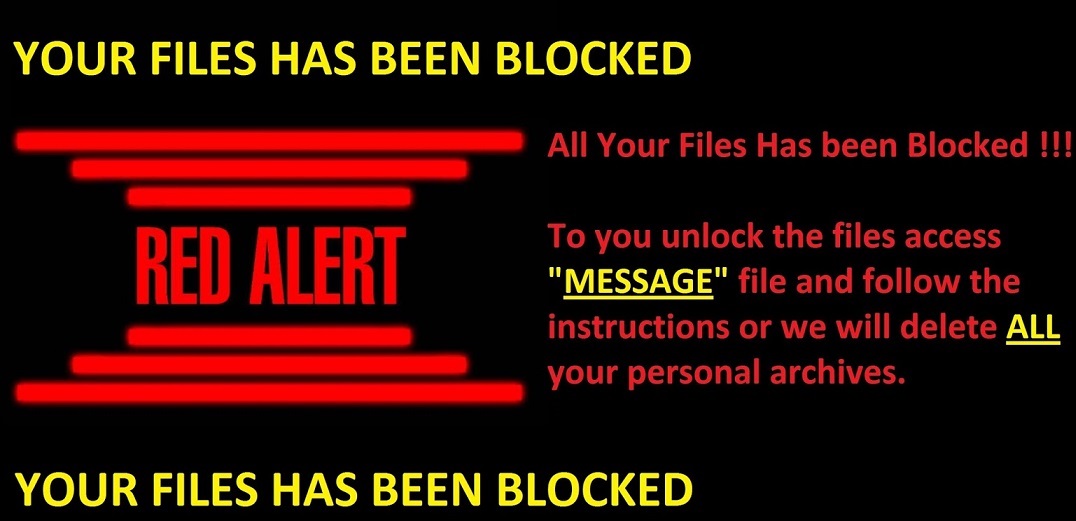
Pobierz za darmo narzędzie do usuwaniaAby usunąć Red Alert ransomware
Po uruchomieniu złośliwego pliku BadEncrypt jest natychmiast tworzony proces w Menedżerze zadań. Potem jak już wiesz, zostanie wyświetlone okno blokowania ekranu. Jeśli zamkniesz okno, czyli zabić złośliwy proces, znajdziesz kolejny plik More.html na pulpicie. Zawiera jedno zdanie („pliki zostały zaszyfrowane przez Red Alert ransomware”) i instrukcje krok po kroku pokazuje jak odszyfrować pliki o .bript rozszerzenia nazwy pliku. Jest oczywiste, że cyberprzestępcy chcą otrzymywać pieniądze od użytkowników, ponieważ mówi się ludziom, aby wysłać pieniądze na podanym adresie Bitcoin, a następnie kliknij przycisk Sprawdź portfel. Oczywiście przycisk nie będzie widoczny, jeśli zamkniesz okno blokowania ekranu, otwarte przez tego zakażenia. Nasz zespół badawczy znalazł, że cyberprzestępcy za tę infekcję komputera żądając okupu 0.1 Bitcoin (około 100 USD) w momencie pisania. Nawet jeśli wyślesz pieniądze do nich, nie oznacza to, że otrzymają Państwo klucz do odblokowania plików. Jak wynika z doświadczenia naszych badaczy, cyberprzestępcy często nawet przechowywać kluczy użytkowników w dowolnym miejscu. Innymi słowy nie mają co do wysyłania użytkownikom po otrzymaniu pieniędzy. W związku z tym zamiast, spiesząc do dokonania płatności, należy spróbować tych alternatywnych metod odzyskiwania przedstawione na końcu pierwszego akapitu.
To, że nie wiem, jak ta infekcja komputera jest rozpowszechniany w momencie pisania; Jednak to jasne, że nielegalnie wchodzi komputerów. Po to jest wewnątrz systemu, tworzy szkodliwego pliku i proces, więc zwykle nie zająć dużo czasu, aby uświadomić sobie, że złośliwa aplikacja pomyślnie weszła na komputerze. Według naukowców Nowa wersja to zagrożenie może zbyt upuść drugi plik BadEncriptMBR.exe. Zdaniem specjalistów może być możliwość modyfikacji MBR (Master Boot Record), jak również. Jak widać, ransomware infekcji może być bardzo szkodliwe. W niektórych przypadkach stosują kilka zmian na zainfekowanym komputerze zamiast plików szyfrowania użytkowników i następnie żądając okupu tylko. W związku z tym byłoby inteligentne zainstalować narzędzia renomowanych zabezpieczeń do ochrony komputera przed uszkodzeniem.
Jak usunąć Red Alert ransomware?
Wersja Red Alert ransomware, które nasi specjaliści zostały przetestowane w laboratorium wewnętrznego mogą być łatwo usunięte przez zabijania złośliwego procesu (BadEncrypt) w Menedżerze zadań, a następnie usuń Red Alert ransomware (może on mieć nazwę JSONConvertRans0m.txt.exe) uruchomiła. Oczywiście teoretycznie, nowsze wersje to szkodliwa aplikacja może być bardziej wyrafinowane. W takim przypadku zalecamy przy użyciu złośliwego oprogramowania automatyczne remover, np. SpyHunter, aby usunąć Red Alert ransomware łatwo i szybko.
Dowiedz się, jak usunąć Red Alert ransomware z komputera
- Krok 1. Jak usunąć Red Alert ransomware z Windows?
- Krok 2. Jak usunąć Red Alert ransomware z przeglądarki sieci web?
- Krok 3. Jak zresetować przeglądarki sieci web?
Krok 1. Jak usunąć Red Alert ransomware z Windows?
a) Usuń Red Alert ransomware związanych z aplikacji z Windows XP
- Kliknij przycisk Start
- Wybierz Panel sterowania

- Wybierz Dodaj lub usuń programy

- Kliknij na Red Alert ransomware związanych z oprogramowaniem

- Kliknij przycisk Usuń
b) Odinstaluj program związane z Red Alert ransomware od Windows 7 i Vista
- Otwórz menu Start
- Kliknij na Panel sterowania

- Przejdź do odinstalowania programu

- Wybierz Red Alert ransomware związanych z aplikacji
- Kliknij przycisk Odinstaluj

c) Usuń Red Alert ransomware związanych z aplikacji z Windows 8
- Naciśnij klawisz Win + C, aby otworzyć pasek urok

- Wybierz ustawienia i Otwórz Panel sterowania

- Wybierz Odinstaluj program

- Wybierz program, związane z Red Alert ransomware
- Kliknij przycisk Odinstaluj

Krok 2. Jak usunąć Red Alert ransomware z przeglądarki sieci web?
a) Usunąć Red Alert ransomware z Internet Explorer
- Otwórz przeglądarkę i naciśnij kombinację klawiszy Alt + X
- Kliknij Zarządzaj add-ons

- Wybierz polecenie Paski narzędzi i rozszerzenia
- Usuń niechciane rozszerzenia

- Przejdź do wyszukiwania dostawców
- Usunąć Red Alert ransomware i wybrać nowy silnik

- Naciśnij klawisze Alt + x ponownie i kliknij na Opcje internetowe

- Zmiana strony głównej, na karcie Ogólne

- Kliknij przycisk OK, aby zapisać dokonane zmiany
b) Wyeliminować Red Alert ransomware z Mozilla Firefox
- Otworzyć mozille i kliknij na menu
- Wybierz Dodatki i przenieść się do rozszerzenia

- Wybrać i usunąć niechciane rozszerzenia

- Ponownie kliknij przycisk menu i wybierz Opcje

- Na karcie Ogólne zastąpić Strona główna

- Przejdź do zakładki wyszukiwania i wyeliminować Red Alert ransomware

- Wybierz swojego nowego domyślnego dostawcy wyszukiwania
c) Usuń Red Alert ransomware z Google Chrome
- Uruchom Google Chrome i otworzyć menu
- Wybierz więcej narzędzi i przejdź do rozszerzenia

- Zakończyć rozszerzenia przeglądarki niechcianych

- Przejdź do ustawienia (w ramach rozszerzenia)

- Kliknij przycisk Strona zestaw w sekcji uruchamianie na

- Zastąpić Strona główna
- Przejdź do wyszukiwania i kliknij przycisk Zarządzaj wyszukiwarkami

- Rozwiązać Red Alert ransomware i wybierz nowy dostawca
Krok 3. Jak zresetować przeglądarki sieci web?
a) Badanie Internet Explorer
- Otwórz przeglądarkę i kliknij ikonę koła zębatego
- Wybierz Opcje internetowe

- Przenieść na kartę Zaawansowane i kliknij przycisk Reset

- Włącz usuwanie ustawień osobistych
- Kliknij przycisk Resetuj

- Odnawiać zapas towarów Internet Explorer
b) Zresetować Mozilla Firefox
- Uruchomienie Mozilla i otworzyć menu
- Kliknij na pomoc (znak zapytania)

- Wybierz, zywanie problemów

- Kliknij przycisk Odśwież Firefox

- Wybierz polecenie Odśwież Firefox
c) Badanie Google Chrome
- Otwórz Chrome i kliknij w menu

- Wybierz ustawienia i kliknij przycisk Wyświetl zaawansowane ustawienia

- Kliknij przycisk Resetuj ustawienia

- Wybierz opcję Reset
d) Resetuj Safari
- Uruchamianie przeglądarki Safari
- Kliknij na Safari ustawienia (prawym górnym rogu)
- Wybierz opcję Resetuj Safari...

- Pojawi się okno dialogowe z wstępnie zaznaczone elementy
- Upewnij się, że zaznaczone są wszystkie elementy, które należy usunąć

- Kliknij na Reset
- Safari zostanie automatycznie ponownie uruchomiony
* SpyHunter skanera, opublikowane na tej stronie, jest przeznaczony do użycia wyłącznie jako narzędzie do wykrywania. więcej na temat SpyHunter. Aby użyć funkcji usuwania, trzeba będzie kupić pełnej wersji SpyHunter. Jeśli ty życzyć wobec odinstalować SpyHunter, kliknij tutaj.

